TWRP ist eine benutzerdefinierte Wiederherstellung, die mehrere Funktionen für Ihre Android-basierten Telefone und Tablets bietet. Diese Wiederherstellung ersetzt Ihre Bestandswiederherstellung und ermöglicht es Ihnen, verschiedene benutzerdefinierte Elemente auf Ihrem Gerät zu installieren, einschließlich benutzerdefinierter ROMs und benutzerdefinierter Kernel.
An TWRP-Wiederherstellung installieren auf Ihrem Gerät müssen Sie Verwenden Sie eine für Ihr Gerät geeignete Methode. Hier sind einige Möglichkeiten, wie Sie die TWRP-Wiederherstellung auf Ihrem Telefon oder Tablet abrufen können.

Warum TWRP Recovery installieren?
Es gibt viele Gründe, von Ihrer Bestandswiederherstellung zu TWRP zu wechseln.
Der häufigste Grund ist, dass Sie möglicherweise benutzerdefinierte Firmware auf Ihrem Gerät installieren möchten. Die Bestandswiederherstellung ermöglicht es Ihnen in den meisten Fällen nicht, benutzerdefinierte Artikel zu flashen. Mit TWRP können Sie jedoch so ziemlich jeden benutzerdefinierten Artikel auf Ihrem Android-Gerät flashen.
TWRP ist in Bezug auf die Funktionen im Vergleich zur Bestandswiederherstellung weitaus besser. Mit dieser benutzerdefinierten Wiederherstellung für Ihr Gerät erhalten Sie bessere Sicherungs- und Wiederherstellungsfunktionen.
So installieren Sie die TWRP-Wiederherstellung mithilfe einer App (Root erforderlich)
Wenn dein Android-Gerät ist gerootet, die einfachste Möglichkeit, die TWRP-Wiederherstellung zu installieren, besteht darin, die offizielle App der Wiederherstellung zu verwenden. Die App hilft Ihnen, das Wiederherstellungs-Image für Ihr bestimmtes Gerätemodell herunterzuladen, und Sie können dann dieselbe App verwenden, um dieses Image auf Ihr Gerät zu flashen.
Sie müssen den Bootloader Ihres Telefons entsperren, um eine benutzerdefinierte Wiederherstellung zu installieren. Auf der Website des Geräteherstellers finden Sie die genauen Schritte dazu.
Sobald Sie Root-Zugriff und Bootloader sortiert haben, führen Sie diese Schritte aus, um TWRP zu installieren:
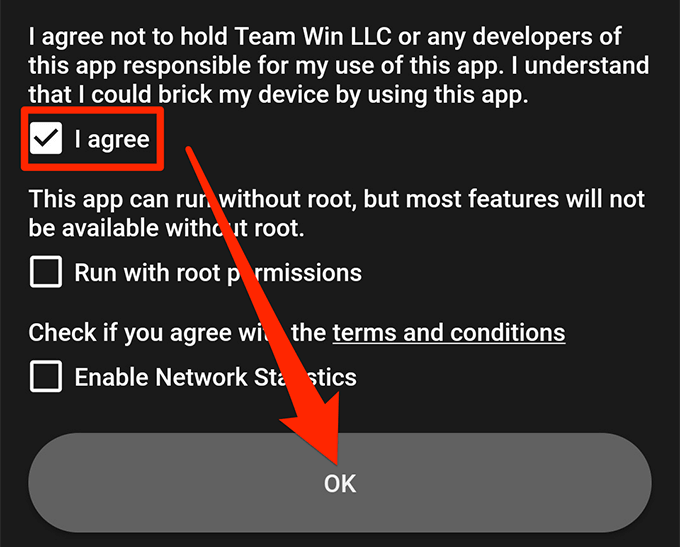




Die App sollte installiere das TWRP Wiederherstellung auf Ihrem Gerät.
Wie installiere ich TWRP Recovery manuell auf Android (kein Root erforderlich)
hWenn Ihr Android-Gerät nicht gerootet ist, können Sie die TWRP-Wiederherstellung auf Ihrem Gerät trotzdem mit der Fastboot-Methode flashen. Diese Methode flasht die Wiederherstellung direkt auf die Wiederherstellungspartition Ihres Geräts.
Stellen Sie sicher, dass Sie den Bootloader Ihres Geräts entsperrt haben. Befolgen Sie dann diese Schritte, um TWRP auf Ihrem Gerät zu flashen:



cd PATH

adb reboot bootloader

Fastboot-Flash-Wiederherstellung twrp.img

fastboot boot twrp.img

So installieren Sie die TWRP-Wiederherstellung auf Samsung-Geräten
Wenn Sie ein Samsung Android-Gerät verwenden, funktioniert die obige Methode nicht für Sie, da Samsung-Geräte den Fastboot-Modus nicht verwenden. Um die TWRP-Wiederherstellung auf einer Samsung-Telefon oder -Tablet zu flashen, verwenden Sie stattdessen den Download-Modus.


Und so statten Sie Ihr Samsung-Gerät mit einer leistungsstarken benutzerdefinierten Wiederherstellung aus.
So kehren Sie zur Bestandswiederherstellung auf Android zurück
Wenn Sie zur Bestandswiederherstellung zurückkehren möchten, ist dies am einfachsten: Flashen Sie das Stock-ROM auf Ihrem Telefon oder Tablet. Beachten Sie jedoch, dass Ihr Telefon dadurch auf die Werkseinstellungen zurückgesetzt wird.
Eine andere Möglichkeit, die Bestandswiederherstellung wiederherzustellen, besteht darin, das Bestandswiederherstellungsimage auf Ihrem Gerät zu flashen. Sie können dieses Image auf Websites wie XDA-Foren finden und dann eine geeignete Methode verwenden, um das Image auf Ihrem Gerät zu flashen.
Mit der TWRP-Wiederherstellung auf Ihrem Android-Gerät sind Ihre Möglichkeiten zur Anpassung Ihres Geräts endlos. Sie können jetzt verschiedene benutzerdefinierte ROMs flashen, eine bessere Leistung mit benutzerdefinierten Kerneln genießen und vollständige Backups Ihres Geräts mit wenigen Fingertipps erstellen.